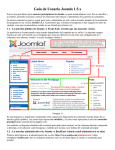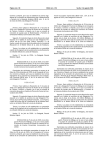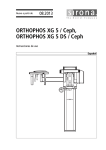Download Bitios - Nomenclador de Traumatología v. 2.00
Transcript
-1. Última actualización: 05/02/2007 13:08. Nomenclador de Traumatología (versión 2.00) ©2007 – Bitios: Todos los derechos reservados. -2- -3- Manual del Usuario -4- -5- Índice de contenido: 1. INTRODUCCIÓN.......................................................................................- 7 2. INSTALACIÓN DEL PROGRAMA. ........................................................- 9 3. ACTIVACIÓN DEL PROGRAMA..........................................................- 13 4. BÚSQUEDA DE PALABRAS CLAVE. ..................................................- 21 5. VISUALIZACIÓN DE LOS CÓDIGOS ENCONTRADOS. ...............- 25 - -6- -7- 1. Introducción. Gracias por elegir el Nomenclador de Traumatología Bitios, versión para PALM! Con este sistema, podrá encontrar rápidamente el código de facturación más apropiado para cada procedimiento. Gran parte de ello, se debe a que el programa devuelve los códigos encontrados, ordenados por la remuneración del especialista de mayor a menor, a los efectos que Ud. elija el mas apropiado. De esta manera, será imposible sub-facturar una prestación. También podrá llevar el Nomenclador a todas partes con su computadora móvil PALM. En la creación de este sistema, han participado tanto Programadores así como Médicos Traumatólogos y Auditores Médicos, llegando a un máximo compromiso entre rapidez, solides y practicidad. Aunque el Nomenclador original de prestaciones médicas (INOS, 1977) no esta oficialmente vigente, se ha ganado el lugar de ser el estándar de-facto para facturadores, prestadores y empresas de medicina. Esta versión para PALM, es una síntesis de las muchas versiones informales que se encuentran circulando y por supuesto, esta abierta a seguir siendo perfeccionada, usuarios. conforme a las necesidades de los -8- -9- 2. Instalación del programa. Para poder usar el Nomenclador de Traumatología, Ud. deberá efectuar un proceso conocido como instalación, por medio del cual, se traspasan los archivos del programa Nomenclador, desde su computadora PC (ó Notebook) a su computadora PALM. IMPORTANTE: Para poder instalar el Nomenclador de Traumatología, Ud. necesitará de una PC (computadora de escritorio) ó de una Notebook, con los sistemas operativos Windows 98, Windows 2000 ó Windows XP, aparte de su computadora móvil PALM. IMPORTANTE: para poder instalar el Nomenclador de Traumatología en su computadora PALM, antes debe haber instalado en su PC o Notebook, el software utilitario “Palm Desktop”, provisto con la PALM al comprarla. (Este último se utiliza para sincronizar su computadora de mano PALM con la computadora con el sistema operativo Windows). Si Ud. ya ha realizado una sincronización, entonces ya está listo para instalar el Nomenclador. Se puede obtener el programa, a través de una descarga por Internet desde: http://bitios.com. Colóquelo en el escritorio de su computadora. Haga doble-click en él para comenzar con el proceso de instalación. (Ver Ilustración 1) - 10 - Ilustración 1 Se verá entonces una ventana gris, con instrucciones básicas de instalación. (Ver Ilustración 2) Ilustración 2 Al poco tiempo de hacer click en <OK> Ud. verá una ventana titulada “Confirmar agregar”; hacer click en “Aceptar” con la instalación (Ver Ilustración 3) para continuar - 11 - Ilustración 3 Nota: En ocasiones, de acuerdo a como tenga configurada su computadora, la ventana anterior de la Ilustración 3, puede no aparecer. Sin embargo, el Nomenclador estará listo para ser instalado en su PALM sincronizando esta última con su Computadora de Escritorio o Notebook. Para verificar que todo está bien, entre al programa Inicio/Programas/Palm/ Instalación Rápida de PALM. Debe ver algo parecido a la Ilustración 4: Ilustración 4 - 12 - Para concluir con la instalación del Nomenclador de Traumatología, sincronice su PALM con su computadora con Windows. (Ver Ilustración 4) Ilustración 5 Acabamos de finalizar con la instalación del Nomenclador de Traumatología en su computadora PALM. Ahora, deberá activar el programa, con la Clave de Prueba gratuita (si desea solamente probarlo por espacio de 7 días o 25 veces). Para obtener la Clave de Prueba gratuita, deberá registrarse en nuestro sitio Web. En cambio, si desea comprar el Nomenclador de Traumatología, la Clave de Activación definitiva deberá ser adquirida. Para mas información, visite nuestro sitio Web en: http://Bitios.com - 13 - 3. Activación del programa. El Nomenclador de Traumatología v. 2.00 es un programa para PALM, que se distribuye con un período de prueba gratuito de 7 días ó 25 veces. Para ello, deberá registrarse en nuestro sitio Web, a los efectos de recibir gratis la Clave de Prueba. Luego de este período de prueba, el programa necesitará una Clave de Activación definitiva, que deberá ser adquirida en: http://bitios.com Activación es el proceso mediante el cual, un usuario del Nomenclador de Traumatología, ingresa en el programa la Clave de Prueba ó la Clave de Activación. Nota: En el caso haber adquirido el Nomenclador en un comercio, conserve la etiqueta con el Código de Cliente, presente en el envase. Este código le permitirá obtener la Clave de Activación en nuestro sitio Web, en la opción “Comprar el Nomenclador”. (http://bitios.com) La Clave de Activación pone en funcionamiento una licencia de uso definitiva del Nomenclador de Traumatología. Esta licencia autoriza el uso en una (1) computadora móvil PALM, para un (1) usuario de sincronización específico. Para obtener las claves ir a la página principal de nuestro sitio Web: Clave de Prueba: Probar el Nomenclador gratis - (Obtener la Clave de Prueba). Clave de Activación: Comprar el Nomenclador - (Obtener la Clave de Activación). - 14 IMPORTANTE: Antes de ingresar por primera vez al Nomenclador, verifique que la fecha y hora ajustadas en su computadora PALM sean exactas, puesto que esto es imprescindible para una correcta activación del Nomenclador. IMPORTANTE: La activación se basa en el Nombre de Usuario de Sincronización de la PALM, por lo que si una vez activado el Nomenclador, Ud. cambia este nombre, el programa dejará de funcionar. Una forma de averiguar cual es el Nombre de Usuario de Sincronización que Ud. especificó en su PALM, es haciendo click en este icono en su computadora de mano (ver Ilustración 5): Ilustración 6 Ud. verá que aparece una ventana y en la esquina superior derecha de la misma, verá el Nombre de Usuario de Sincronización (ver Ilustración 6): - 15 - Ilustración 7 Si Ud. desea verificar que la fecha y hora ajustadas en su computadora de mano PALM sean las correctas, hacer click en el siguiente icono (ver Ilustración 7): Ilustración 8 Aparecerá una ventana, en la cual Ud. deberá hacer click en la opción “Fecha y hora” (ver Ilustración 8). Corrija, en caso de ser necesario, la fecha y la hora: - 16 - Ilustración 9 Para activar el Nomenclador de Traumatología, Ud. deberá ingresar a él, haciendo click en el siguiente icono en su computadora de mano (ver Ilustración 9): Ilustración 10 Aparecerá una pantalla de presentación (ver Ilustración 10): Ilustración 11 - 17 Al hacer click en “Continuar”, se verá una ventana de aviso (ver Ilustración 11). En caso que Ud. no esté seguro si la fecha y hora de su PALM están correctamente ajustadas, haga click en “No”. En caso contrario, si desea seguir, haga click en “Si”: Ilustración 12 Entonces verá una ventana, donde se indica el Nombre de Usuario de Sincronización y se permite ingresar la Clave de Prueba ó la Clave de Activación (ver Ilustración 12): Ilustración 13 - 18 Ud. Tiene dos opciones: 1) ingresar una Clave de Prueba, a los efectos de usar el Nomenclador en forma gratuita por un período de prueba (ver al principio de este capítulo) y 2) ingresar la Clave de Activación, a los efectos de activar el Nomenclador en forma definitiva. Para obtener la Clave de Activación, Ud. deberá adquirir la misma en nuestro sitio Web, informándonos cual es su Nombre de Usuario de Sincronización (que podrá ver en la ventana de la Ilustración 12). Para acceder a nuestro sitio Web, diríjase a: http://bitios.com Una vez ingresada la Clave de Activación, haga click en el botón <OK> y el Nomenclador de Traumatología quedará activado para ser usado permanentemente. En caso contrario, si Ud. ingresó la Clave de Prueba, solo podrá usarlo por el período de prueba gratuito de 7 días ó 25 veces. Luego de este período, deberá ingresar obligatoriamente la Clave de Activación, para poder seguir usando el Nomenclador. Si Ud. se encuentra aún en el período de prueba y desea registrar en forma permanente su Nomenclador con la Clave de Activación definitiva, en la pantalla principal hacer click en el título, arriba de todo, donde dice “Nomenclador Traumat. 2.00” (ver Ilustración 13): - 19 - Ilustración 14 Seleccionar la opción “Activación” en el menú que aparece. (ver Ilustración 14): Ilustración 15 Nuevamente aparecerá la pantalla de Activación, donde deberá ingresar la Clave de Activación definitiva. (Ver Ilustración 15) - 20 - Ilustración 16 - 21 - 4. Búsqueda de palabras clave. Los códigos usados para facturar una prestación efectuada, son accedidos a partir de palabras clave. Por ejemplo, si Ud. realizó una sutura en hombro, necesitará el código “12.12.02: Sutura en articulaciones – Hombro, cadera, rodilla, temporomaxilar.” El mismo podrá ser accedido por las palabras clave “Sutura” y/o “Hombro”. Veamos esto paso a paso: Ilustración 17 Tipee “sutura” y observe lo que ocurre en la mitad inferior de la pantalla: - 22 - Ilustración 18 Al tipear “s”, en la lista de Palabras clave, aparecen solo las que comienzan con la letra “s”. Nota: Si desea borrar rápidamente lo ingresado en “Buscar:”, hacer click en el pequeño largavistas con fondo amarillo , que se encuentra a la izquierda del texto a ser buscado. Ilustración 19 Cuando ya tipeó “sut” aparecen solo las Palabras Clave que comienzan con “sut”, las cuales son “Sutura” y “Suturas”. Haga click en - 23 la palabra “Sutura” y verá que esta última se agrega en la “Lista de palabras clave seleccionadas”. Ilustración 20 Notar en la parte superior de la pantalla, que dice “Códigos encontrados: 8”. Esto significa que con la Palabra Clave “Sutura”, se encontraron 8 códigos en el nomenclador. Hacer click en . En el próximo capítulo se explica la visualización de los códigos encontrados. Al hacer click en cada palabra que se encuentra en la lista de “Palabras clave seleccionadas”, verá que esta se borra de la lista. E inversamente, al hacer click en las palabras que se encuentran en la lista de abajo (Palabras clave), verá que estas se agregan en la lista de arriba (Palabras clave seleccionadas). De esta forma, Ud. puede ir estrechando la búsqueda (al agregar palabras en la lista de “Palabras clave seleccionadas”) o ampliando la búsqueda (al quitar palabras de esta lista). - 24 Estrechar la búsqueda, significa que Ud. obtendrá menos códigos como resultado de la búsqueda, porque tiene mas palabras clave seleccionadas (habrá menos códigos que coincidan con TODAS las palabras claves seleccionadas). Ampliar la búsqueda, significa que Ud. obtendrá más códigos como resultado de la búsqueda, porque tiene menos palabras clave seleccionadas (habrá mas códigos que coincidan con TODAS las palabras clave seleccionadas). Ejemplo: si Ud. coloca como palabra clave “sutura” obtendrá 8 resultados, pero si coloca como palabras clave “sutura” y “hombro” obtendrá tan solo 1 resultado. - 25 - 5. Visualización de los códigos encontrados. Al hacer click en “Ver…” se verán los códigos encontrados a partir de la palabra clave “Sutura”. La pantalla muestra en la mitad superior, la categoría del código hallado, la cual es “12.12”. En la mitad inferior de la pantalla se muestra el código específico encontrado, que corresponde a “12.12.02”. Apreciar en los textos descriptivos de los códigos, se muestra la palabra clave resaltada en mayúsculas y entre corchetes “[SUTURA]”. Ilustración 21 En la esquina superior izquierda, se muestra “1 de 8”. Esto significa que se esta mostrando el primer código, de un total de ocho códigos encontrados a partir de la palabra clave “Sutura”. A la derecha de esto, se ven unos íconos, los cuales permiten ir al primer código hallado , al código previo , al próximo y al último , respectivamente. También en la parte superior, se muestra el texto “Especialista: 119,25”. Este es el monto que percibirá el especialista Traumatólogo, por el procedimiento realizado. Si se desea ver más información acerca de los montos a ser percibidos por los ayudantes y por el anestesista, - 26 entre otros datos, hacer click en el icono con el símbolo y se verá la siguiente pantalla: Ilustración 22 Para volver a la pantalla anterior, con los códigos hallados, hacer click en el botón . Hacer click en para ir al segundo código. Ilustración 23 Notar que el monto a ser percibido por el especialista en este caso es de “80,25”. Esto es así, porque los códigos encontrados se ordenan por el valor a ser cobrado por el Traumatólogo, de mayor a menor. click en nuevamente para ir al tercer código. - 27 - Ilustración 24 Observar en la parte superior a la derecha, hay un botón rojo titilando alternativamente. Esta señal, significa que hay un comentario acerca de el código actual. Si se hace click en este último botón, se podrá ver el comentario. Ilustración 25 Para volver a la pantalla anterior, con los códigos hallados, hacer click en el botón . Hacer click ahora en para ir al último código. - 28 - Ilustración 26 Para volver a la pantalla inicial con las palabras clave, a los efectos de realizar otra búsqueda, hacer click en el botón . Ilustración 27 Si se efectuar otra búsqueda, hacer click en la palabra “Sutura”, en la lista superior (la de “Palabras clave seleccionadas”) y verá que se borra la misma. Es importante remarcar, que si se agrega mas de una palabra clave a la lista de “Palabras clave seleccionadas”, se irá estrechando la búsqueda, de forma tal que solo se encontrarán los códigos que tengan en si mismos, TODAS las palabras que se encuentren en la lista de “Palabras clave seleccionadas”. - 29 En ciertas ocasiones, cuando se visualice “Códigos encontrados: 0” significará que no hay ningún código que contenga TODAS las palabras clave seleccionadas. Entonces deberá borrar la palabra clave que Ud. juzgue de acuerdo a su intuición, a los efectos de hacer menos restrictiva la búsqueda y obtener por lo menos un código. Para borrar una palabra de la lista de Palabras claves seleccionadas, haga click en ella. --- FIN ---